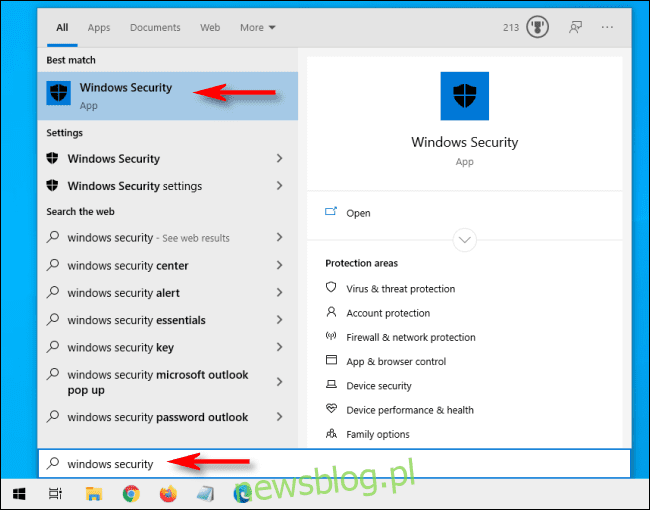
Phần mềm độc hại cho hệ thống Windows vẫn là một vấn đề lớn. Đó là lý do tại sao Microsoft cung cấp phần mềm chống vi-rút có tên là Bộ bảo vệ Microsoft cùng với hệ thống Windows 10. Nó quét phần mềm độc hại trong nền, nhưng bạn cũng có thể quét toàn bộ hệ thống bằng Defender.
Đầu tiên, mở menu Start và gõ “System Security Windows“. Nhấp vào biểu tượng ứng dụng “Windows Security” sẽ xuất hiện.
Trong thanh bên, nhấp vào “Bảo vệ chống vi-rút và mối đe dọa”.
Từ đây, bạn có thể thực hiện quét nhanh bằng cách nhấp vào nút “Quét nhanh”. Nếu gần đây bạn chưa quét, bạn có thể cân nhắc thực hiện quét kỹ hơn. Trong tiêu đề “Các mối đe dọa hiện tại”, nhấp vào “Tùy chọn quét”.
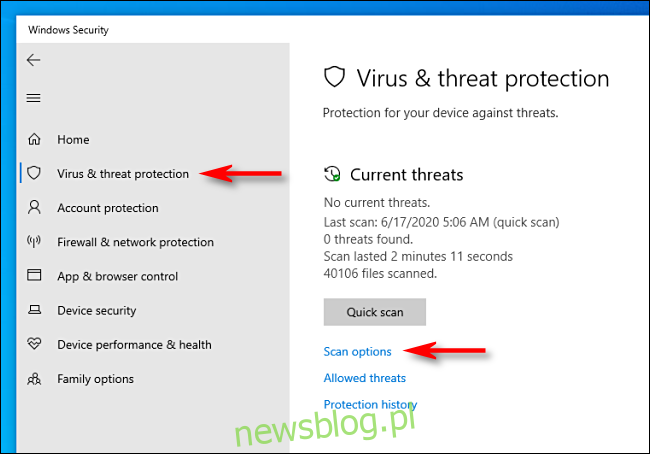
Trong menu “Tùy chọn quét”, bạn sẽ thấy danh sách bốn loại quét khác nhau mà bạn có thể thực hiện trên máy tính của mình bằng Bộ bảo vệ Microsoft.
Quét nhanh: Quét các thư mục hệ thống nơi thường tìm thấy các mối đe dọa, chẳng hạn như thư mục tải xuống và hệ thống Windows. Thông thường chỉ mất vài phút.
Quét toàn bộ: Quét mọi tệp trên máy tính của bạn cũng như tất cả các chương trình đang chạy. Quá trình quét có thể mất hơn một giờ.
Quét tùy chỉnh: Nếu bạn chọn tùy chọn này, Bảo mật Windows nó sẽ hỏi bạn vị trí tệp hoặc thư mục cụ thể mà bạn muốn quét.
Quét ngoại tuyến của Bộ bảo vệ Microsoft: Tùy chọn này khởi động lại máy tính của bạn và quét các tệp và chương trình hệ thống khi chúng không chạy, tùy chọn này hữu ích nếu phần mềm độc hại hiện đang chạy và có thể cản trở quá trình quét.
Nếu bạn chưa từng dùng thử Defender trước đây hoặc PC của bạn hoạt động kỳ lạ và bạn lo ngại về một mối đe dọa rõ ràng, thì tốt nhất bạn nên bắt đầu quét toàn bộ. Chọn nút radio bên cạnh “Quét toàn bộ” và nhấp vào nút “Quét ngay”.
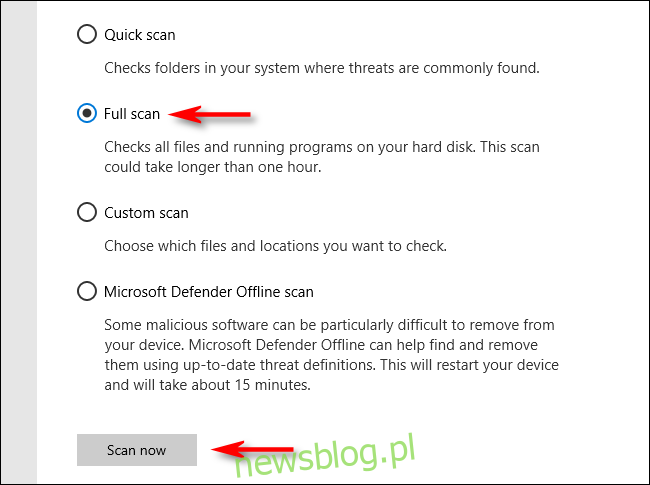
Quá trình quét toàn bộ hệ thống sẽ bắt đầu và Bảo mật sẽ bắt đầu Windows sẽ hiển thị một thanh tiến trình.
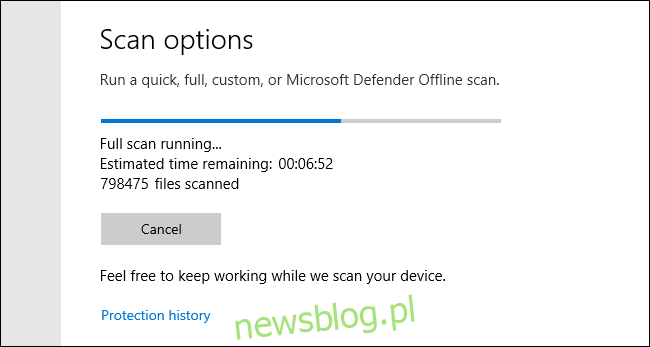
Sau khi quét xong, bạn sẽ thấy kết quả. Nếu mọi thứ đều ổn, bạn sẽ thấy thông báo “Không có mối đe dọa nào”.
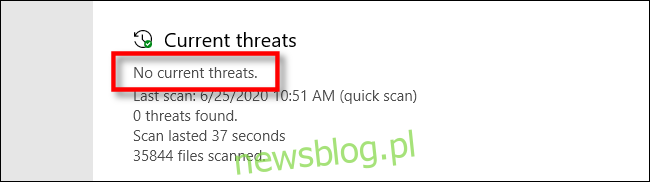
Tuy nhiên, nếu quá trình quét tìm thấy phần mềm độc hại, bạn sẽ thấy thông báo “Đã tìm thấy mối đe dọa” và danh sách các tệp bị nhiễm ngay bên dưới thông báo đó.
Để loại bỏ các mối đe dọa, nhấp vào nút “Bắt đầu hành động”.
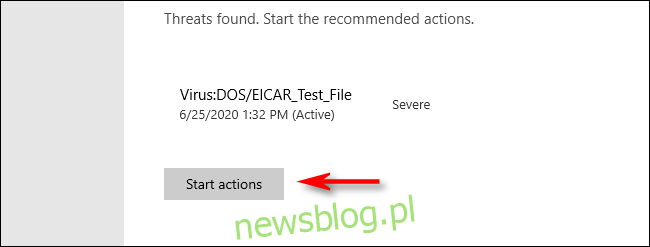
Sau khi nhấp vào “Bắt đầu hành động”, Bộ bảo vệ Microsoft sẽ tự động xóa các mối đe dọa. Nếu bạn muốn xem thông tin chi tiết về các mối đe dọa đã bị loại bỏ, hãy xem bên dưới kết quả quét và nhấp vào “Lịch sử bảo vệ”.
Ngoài ra, nếu Defender phát hiện thấy mối đe dọa trong quá trình quét nhanh hoặc quét toàn bộ, bạn nên chọn “Quét ngoại tuyến của Bộ bảo vệ Microsoft” trên màn hình Tùy chọn quét và chạy ngay lập tức để đề phòng. Hãy hy vọng mọi thứ trở lại bình thường. Chúc may mắn và an toàn!
